win7打印機共享設置方法實測詳解
隨著電腦的普及,豐富了人們的生活,也實現了資源共享。其中使用打印機共享設置是大家使用比較廣泛的同時,打印機共享設置也是用戶比較關心的。使用打印機共享有助于局域網中其它用戶更方便的使用打印機,從而實現電腦的資源共享,能夠充分發揮電腦硬件的利用率,在程序上也提高了辦公效率。Win7系統對打印機共享提供很好的支持功,下面兆麟條碼小編將給大家講一下win7打印機共享設置步驟及其詳解:
步驟一:通過設置防火墻開啟“文件和打印機共享”。
具體步驟:點擊【開始】,在出現的界面點擊進入【控制面板】,然后在打開的界面點擊【系統各安全】,然后點擊【Windows防火墻】,在界面里打開【允許的程序】,在允許程序通過Windows防火墻通信的列表中勾選【文件和打印共享】。
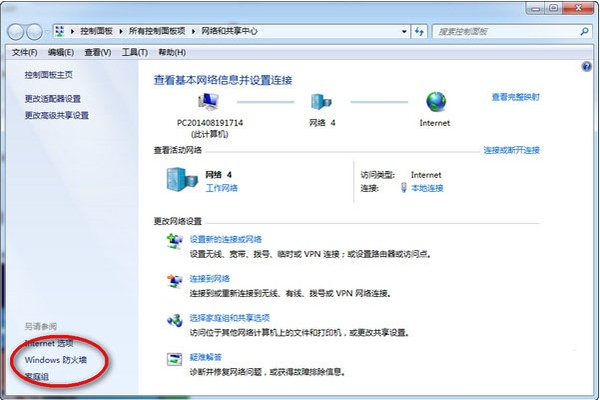
步驟二:添加并設置打印機共享。
具體步驟:點擊【開始】,打開【控制面板】,依次按順序進入【硬件和聲音】、【設備和打印機】。若在這個界面沒有發現打印機,那就需要添加打印機。添加打印機的步驟方:點擊【設備和打印機的界面】點擊【添加打印機】,在彈出的窗口中選擇【本地打印機】,點擊下一步,選擇點擊【打印機的接口類型】,在這選擇USB接口(這是根據打印機的型號來決定的),然后點擊下一步,選擇【驅動程序】,若所需的驅動程序沒有在列編中,就可以選擇【從磁盤安裝】,定位到驅動程序的目錄并安裝相應的驅動,當驅動程序安裝完結束后,打印測試頁,如果打印機能夠正常使用,說明打印機驅動安裝就成功。
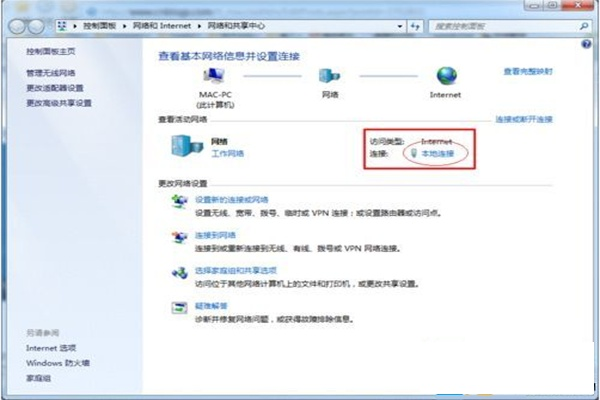
步驟三;在屬性中設置打印機
步驟:在想要共享的打印機圖標上右擊,在彈出的菜單中選擇點擊【打印機屬性】。在屬性對話框中選擇【共享】選項卡,勾選【共享這臺打印機】,然后填寫想要填的打印機的名稱等信息。
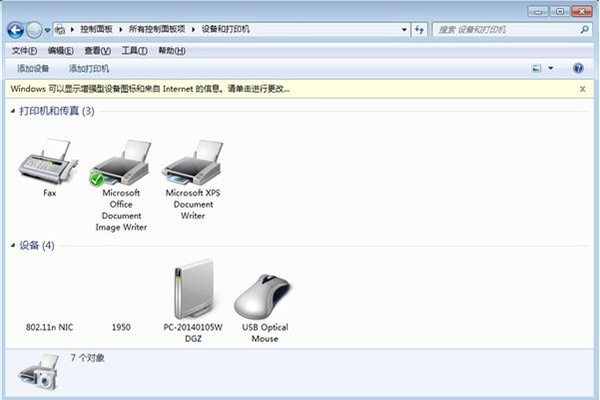
步驟四:查看本地打印機的共享情況。
具體步驟:點擊【開始】,在出現的見面中點擊【控制面板】,然后點擊【網絡和Internet】,在出現的界面中點擊【查看計算機和設備】,然后雙擊【本地計算機(feifei-pc)】,查看是否有共享名為你所填的打印機的名稱等信息。若是有的話,就說明共享打印機成功。
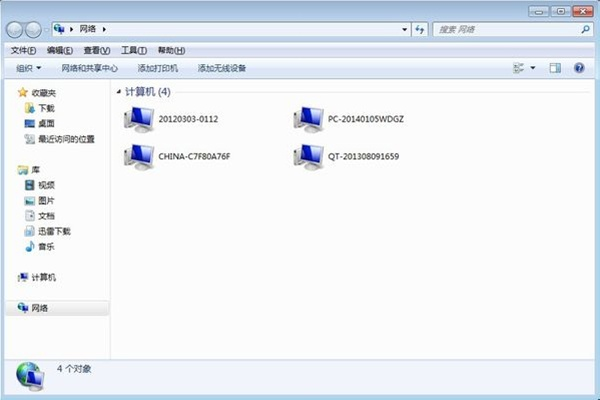
以上就是win7打印機共享設置步驟及其詳解,總共分為四步,后面還有詳細的操作步驟。最簡單的就是打印機共享中有用戶想找的打印機信息,當然沒有也不要著急,兆麟條碼小編還提供了添加并設置win7打印的詳細步驟,相信可以幫助你的。當然你可以根據自身需要進行對應的步驟。但是不用擔心解決不了,使用win7的用戶都普遍使用這種方法,也會有別的方法。希望兆麟條碼小編提供的方法步驟可以幫到你喲。
熱銷產品排行
熱門文章推薦
- 圖書館RFID標簽
- 條碼掃描槍與PDA手持終端的區別
- 一維掃碼槍跟二維有什么區別?
- 一維條碼和二維條碼的區別
- 中國條碼打印機十大品牌排行榜
- 影像式激光掃描器與紅光掃描器的區別
- 條碼掃描槍紅光掃描和激光掃描區別
- 條形碼編輯軟件下載
同類文章排行
- 新大陸NLS-PT86 采集器產品參數說明
- 新大陸NLS-NFT10醫療版 手持PDA產品參數介紹
- 新大陸NLS-MT30H PDA產品特性介紹
- 核酸掃碼看不清?霍尼韋爾PDA來助力!
- 新大陸NLS- MT69手持機產品參數/介紹
- 新大陸NLS-PT30手持機產品參數/介紹
- 新大陸NLS-MT90手持機產品介紹
- 新大陸NLS-N7便攜式采集器 產品參數
最新資訊文章
您的瀏覽歷史





 渝公網安備 50010702501421號
渝公網安備 50010702501421號